
Hay muchas maneras de descargar Windows de manera legal y oficial, sin la necesidad de comprometer nuestro equipo abriendo enlaces sospechosos que se esconden a través de un acortador.
Aquí en el blog hemos mencionado algunos métodos, sin olvidar que, también publicamos varias herramientas gratuitas que lo permiten, por ejemplo:
- Estas son las 3 formas de descargar Windows 11 de manera oficial
- Universal MediaCreationTool puede descargar Windows 10 21H2 (19044) y Windows 11
- Windows 10 ISO Download Tool 1.2.1.14
- Descargue la ISO oficial de Windows 11 2022 (22621.525) con MediaCreationTool
- OofhoursMediaTool es una alternativa al MediaCreationTool de Microsoft, pero más potente
- Fido: Script para descargar Windows 8.1, Windows 10 y Windows 11
Aquí, hay un nuevo método para el blog y muy distinto a los que hemos publicado para descargar Windows 11 con las actualizaciones integradas; se trata de utilizar el sitio web UUPdump para lograr tal objetivo.
Descargue Windows 11 junto con sus actualizaciones con UUP dump
UUP dump es un sitio web que le permite la descarga de varias versiones y ediciones de Windows 10 y Windows 11 (incluidas las versiones Dev o cualquier otro canal) integrando las últimas actualizaciones.
Pasos:
- Primeramente, crearemos una nueva carpeta con un nombre distintivo a Windows 11, por ejemplo «Win11». El directorio puede ser en la carpeta Descargas, ya que esa es la ruta donde se descargará los archivos necesarios para generar el ISO.
- Ahora, accedemos a la web https://uupdump.net/ que contiene archivos UUP (Unified Update Platform) de Windows Update de Microsoft.
- En la parte superior central de la ventana, para mayor comodidad, elegiremos el idioma Español (Argentina).
- Clic en “Compilación más reciente de la versión pública” y a su derecha en Arquitecturas, de clic en “x64”.

- En la siguiente ventana, haga clic en “Windows 11 versión 22H2”. (Ver imágenes a continuación)
- Posteriormente, en Idioma, escoja Español México en lista desplegable, luego, clic abajo en Siguiente


- Después, puedes seleccionar las ediciones que desees, puedes elegir ambas “Windows Home y Pro”. Si necesitas una edición adicional de lista de la derecha, solo seleccionar el requisito previo Home o Pro o ambos. Luego, en enlace azul abajo, clic en Siguiente.
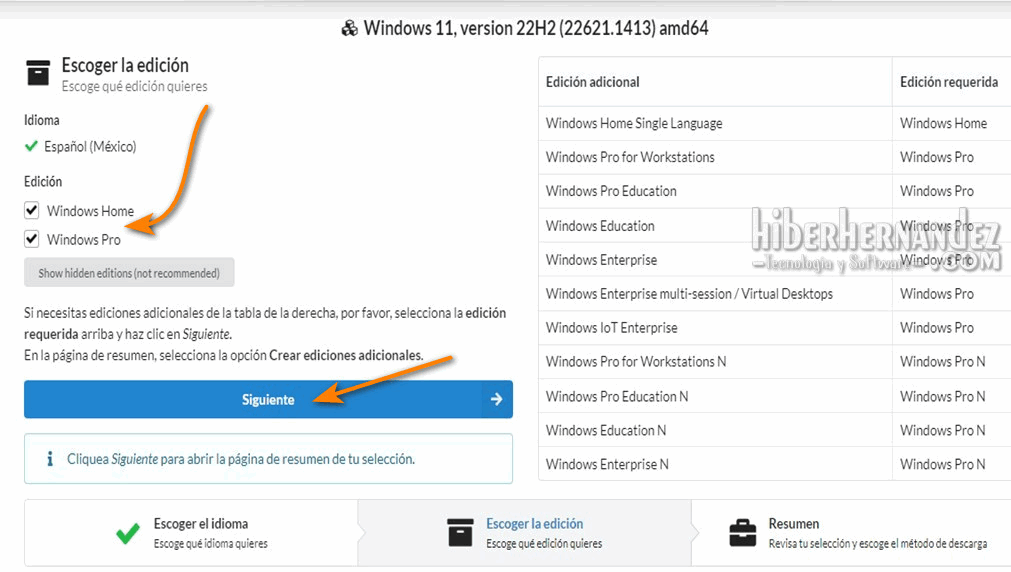
- -En la siguiente ventana, en el apartado Selecciona tus opciones de descarga, en Método de Descarga, seleccionar la opción “Descargar y convertir a ISO”.
- Si necesitas ediciones suplementarias (Single Language, Workstation), como método de descarga, de clic en “Descargar, agregar ediciones adicionales y convertir a ISO”. Si seleccionó este último método, verá más abajo el menú “Seleccionar ediciones Adicionales” y elija las que necesite.
- Una vez seleccionada la opción anterior, de clic en “Crear paquete de descarga”.
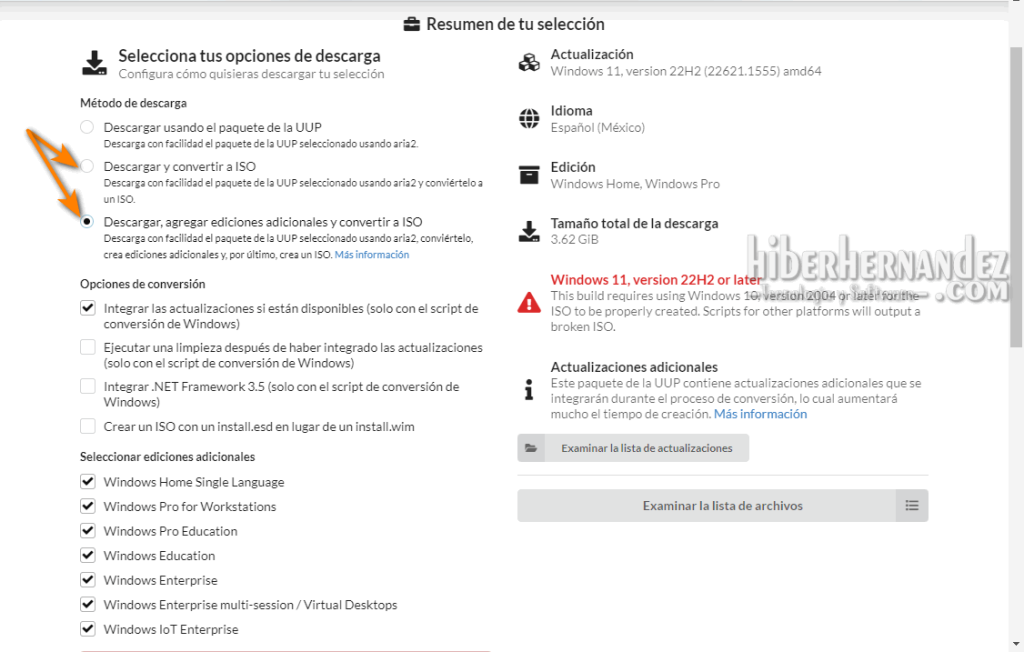
- Nos creará un archivo zip que debemos guardar en nuestra carpeta de descarga que creamos al inicio (Punto núm. 1 de este tutorial). A veces no crea el zip y veremos en la parte superior derecha el script para descargar. Para iniciar la descarga, elegimos el script para nuestra plataforma Windows: “Windows: uup_download_windows.cmd”.
- Si descargo un archivo zip, guárdelo en su carpeta que creó (Punto núm. 1 de este tutorial), y extráigalo dando clic derecho en Extraer todo (o usando herramientas de terceros gratuitos como7-Zip o Peazip). Si no creo un zip y vemos el script en lado derecho de ventana, descárguelo en su carpeta.
- Dentro del zip ya descomprimido, de clic derecho sobre el archivo script llamado “uup_download_windowsd.cmd” y seleccione Ejecutar como Administrador. Probablemente le solicite que presione la tecla Z en mayúsculas, para que inicia la opción: “Ejecutar una vez”. Una vez hecho esto, la descarga comenzará a efectuarse. Si hay un error, borre el zip y su extracción, vuelva a descargar el script con clic en “Crear paquete de descarga”, del paso núm. 9 de este tutorial.


- Demorará una hora o tres si creamos ediciones adicionales, según la velocidad de su Internet, procesador, SSD. En etapas finales verá algunos mensajes como: Creando Boot, Creando Edición, Creando ISO, DONE; cuando indique “Press 0 for Exit”, clic en número 0 y estará listo el ISO. Dentro de nuestra carpeta de trabajo, estará el ISO de 5 GB con el nombre 22621.1413.230310-0433.NI_RELEASE_SVC_PROD1_CLIENTMULTI_X64FRE_ES-MX o similar.
- Luego podemos usar Rufus o Ventoy para crear la USB arrancable.